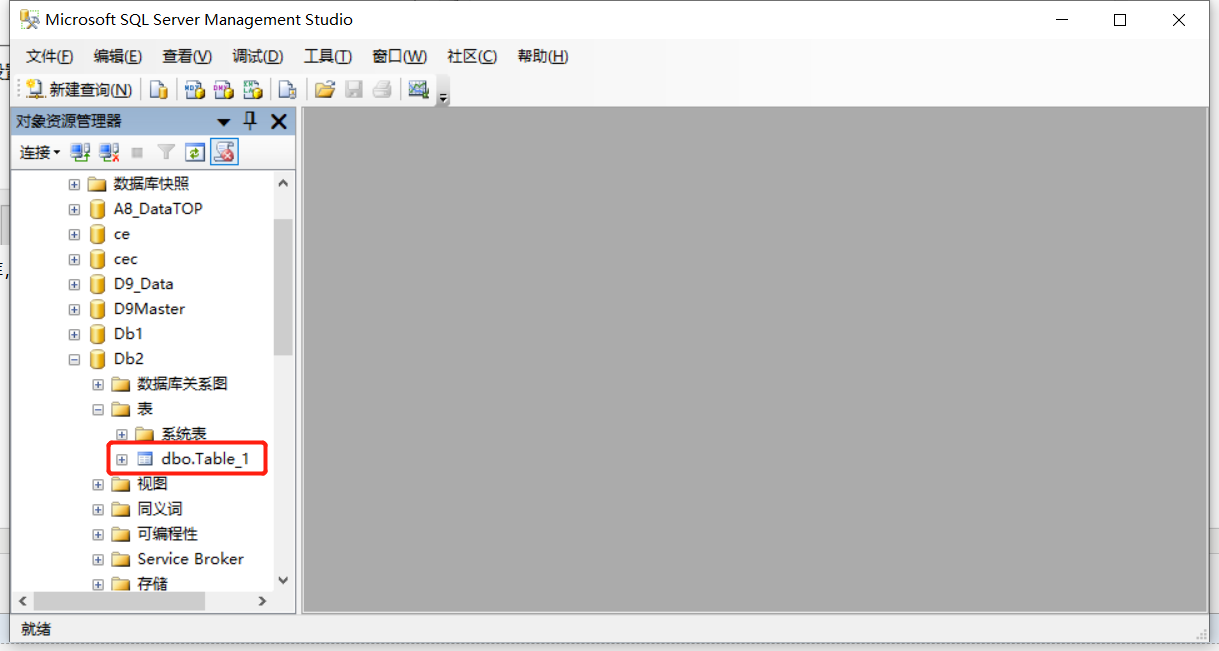mdf与ldf文件如何还原到SQL Server数据库
1,首先新建两个数据库
新建两个数据库(Db1,Db2)来做演示数据,在Db1数据库中添加一个表:
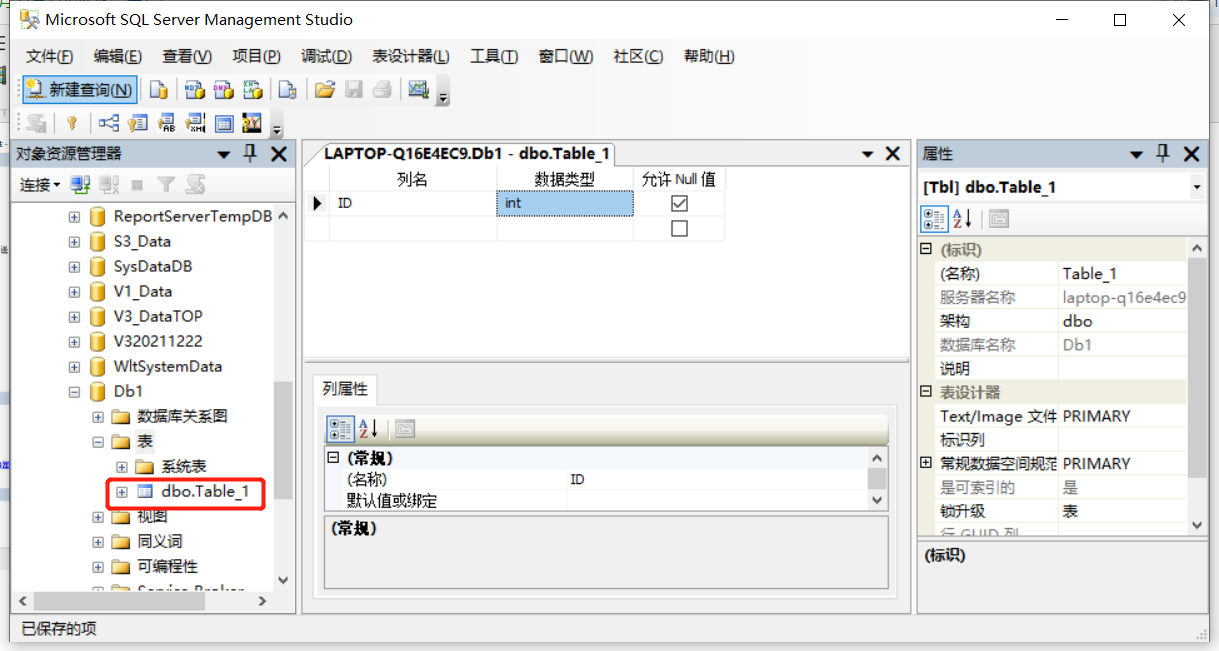
然后点击数据库右键-属性-文件-找到文件路径
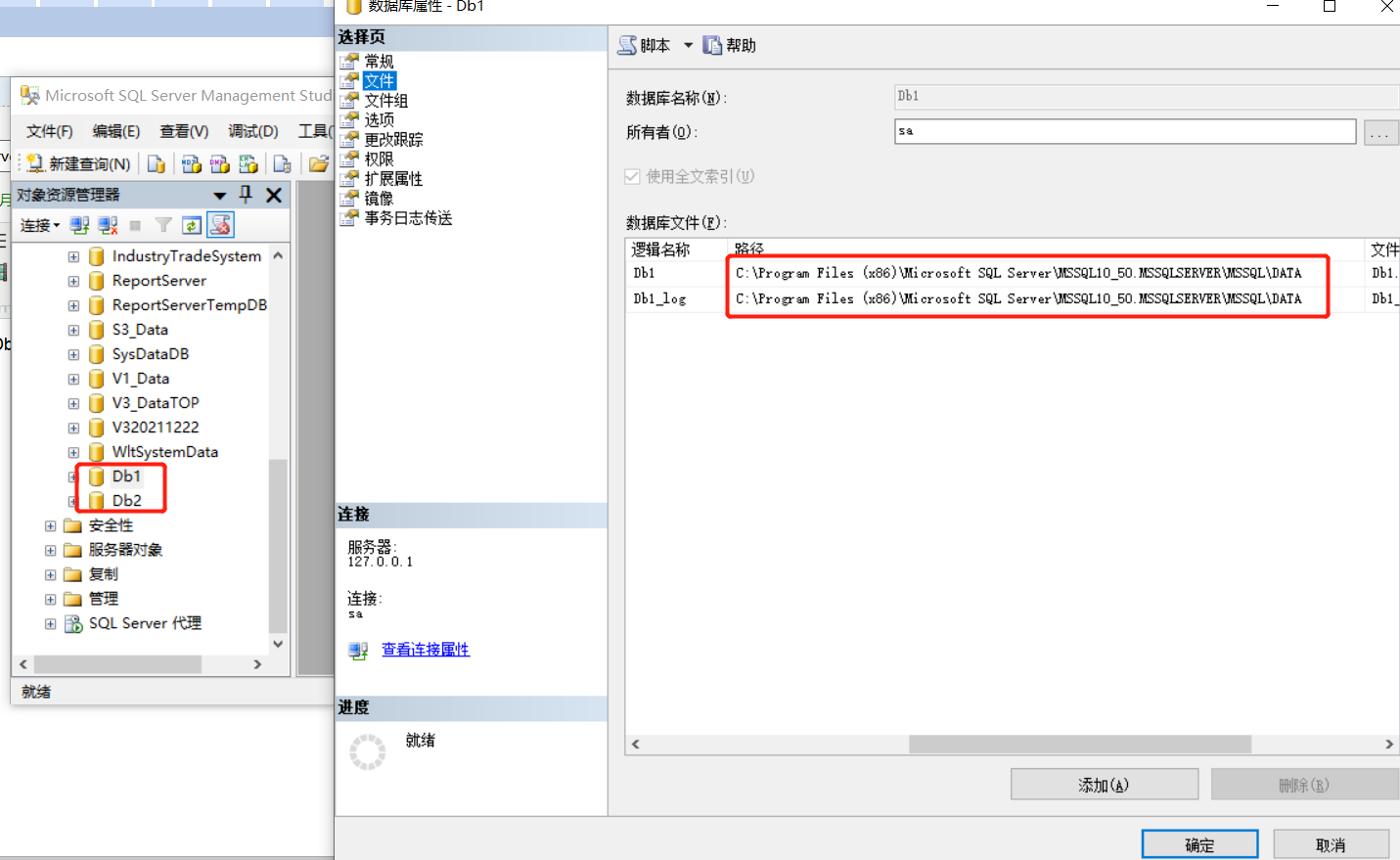
然后复制这个路径中的Db1的数据,把这两个文件放到其他文件之下

复制之前需要关闭SQL Server (MSSQLSERVER),关闭方法是-右键此电脑-管理-选中SQL Server (MSSQLSERVER)之后右键停止就行了(复制粘贴完成之后要重新开启,同样的操作右键-启动就行了,要不然会连接不上数据库)
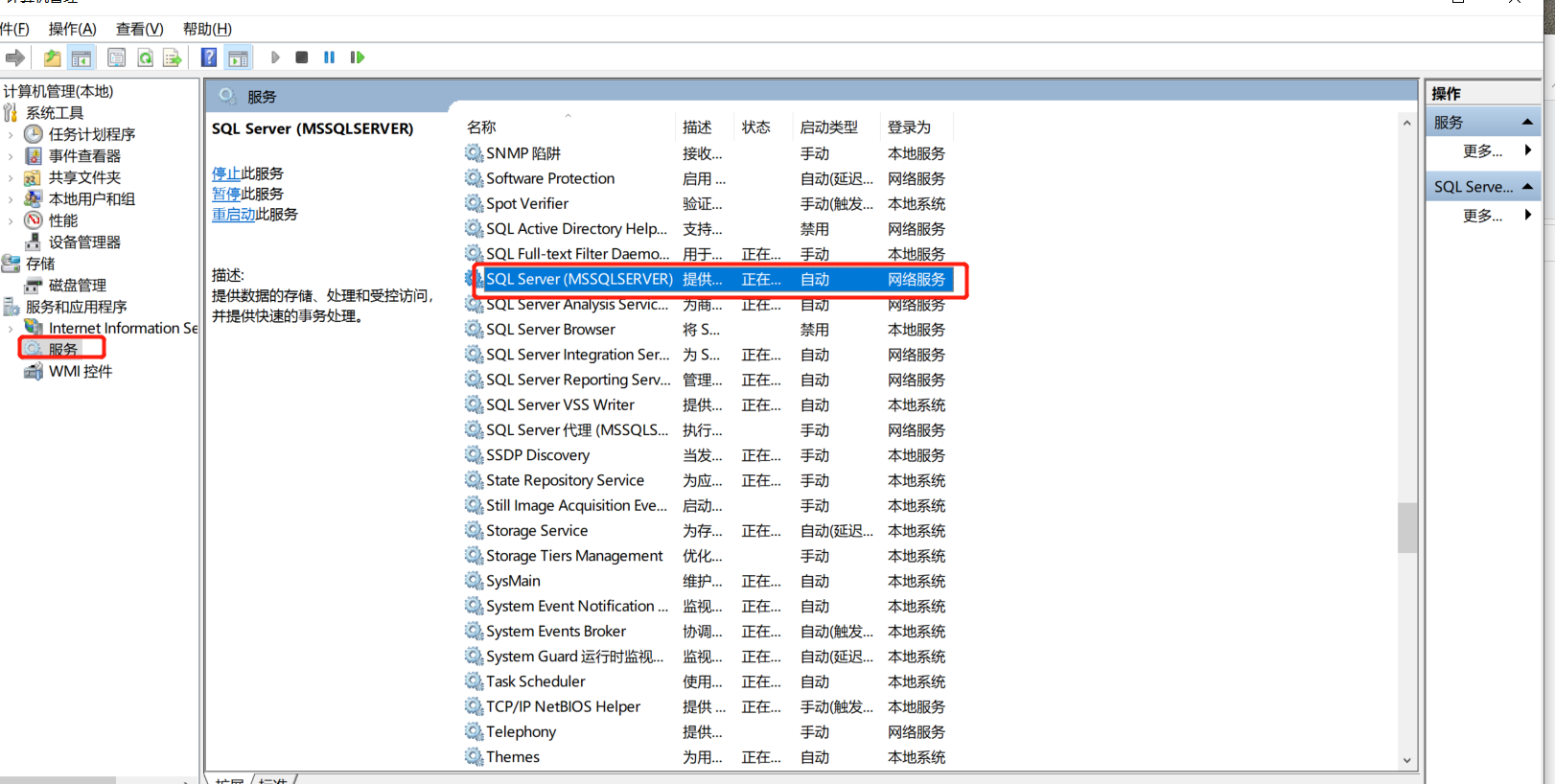
我们要做的操作就是把Db1的数据附加到Db2数据库中
2,分离数据库
分离数据库就是将某个数据库(如Db2)从SQL Server数据库列表中删除,使其不再被SQL Server管理和使用,但该数据库的文件(.MDF)和对应的日志文件(.LDF)完好无损。分离成功后,我们就可以把该数据库文件(.MDF)和对应的日志文件(.LDF)拷贝到其它磁盘中作为备份保存。
右键-任务-分离
在下图的分离数据库窗口中列出了我们要分离的数据库名称。请选中“更新统计信息”复选框。若“消息”列中没有显示存在活动连接,则“状态”列显示为“就绪”;否则显示“未就绪”,此时必须勾选“删除连接”列的复选框。
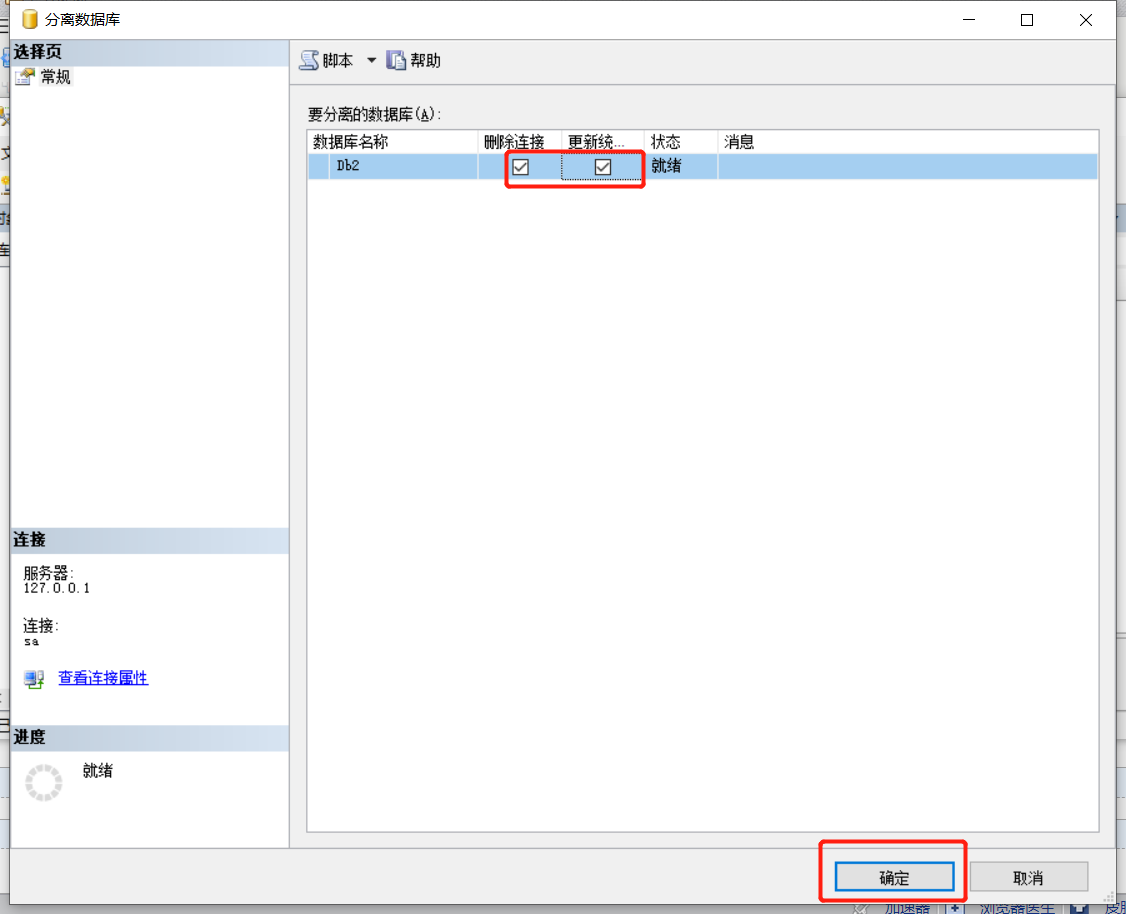
分离数据库参数设置完成后,单击底部的”确定”按钮,就完成了所选数据库的分离操作。这时在对象资源管理器的数据库对象列表中就见不到刚才被分离的数据库名称Db2了(如下图)。
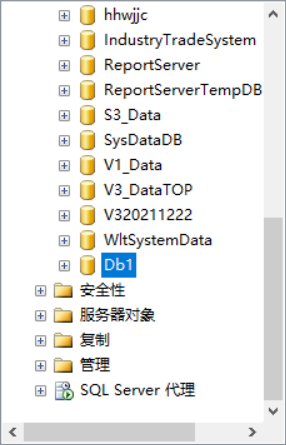
3,附加数据库
在下图中,点击数据库右键-附加
然后在“附加数据库”窗口中,单击页面中间的“添加”按钮,打开定位数据库文件的窗口,在此窗口中定位刚才粘贴到SQL Server的DATA文件夹中的数据库文件目录(数据文件不要放在“DATA”目录中),选择要附加的数据库文件(后缀.MDF,如下图)。

如果需要修改附加后的数据库名称,则修改“附加为”文本框中的数据库名称。我们这里均采用默认值,因此,单击确定按钮,完成数据库的附加任务。
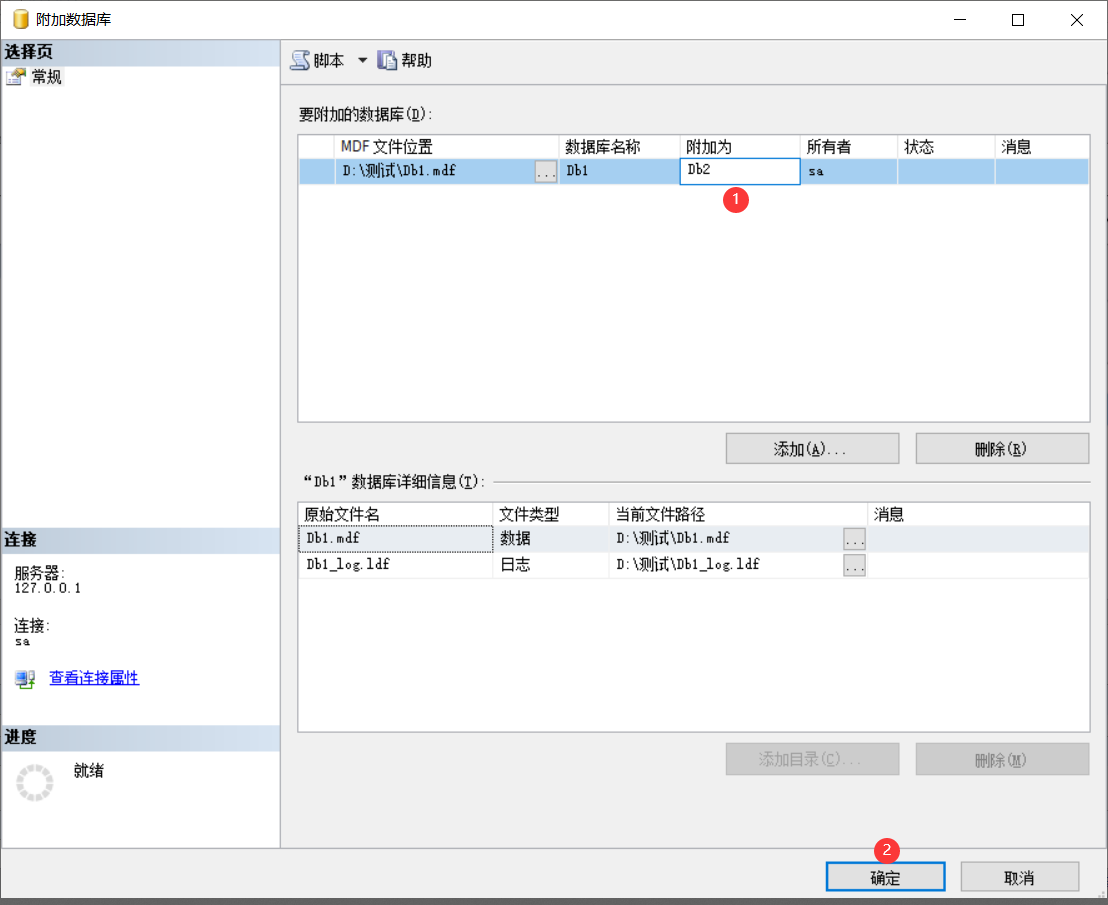
如果出现错误,点击消息查看什么原因
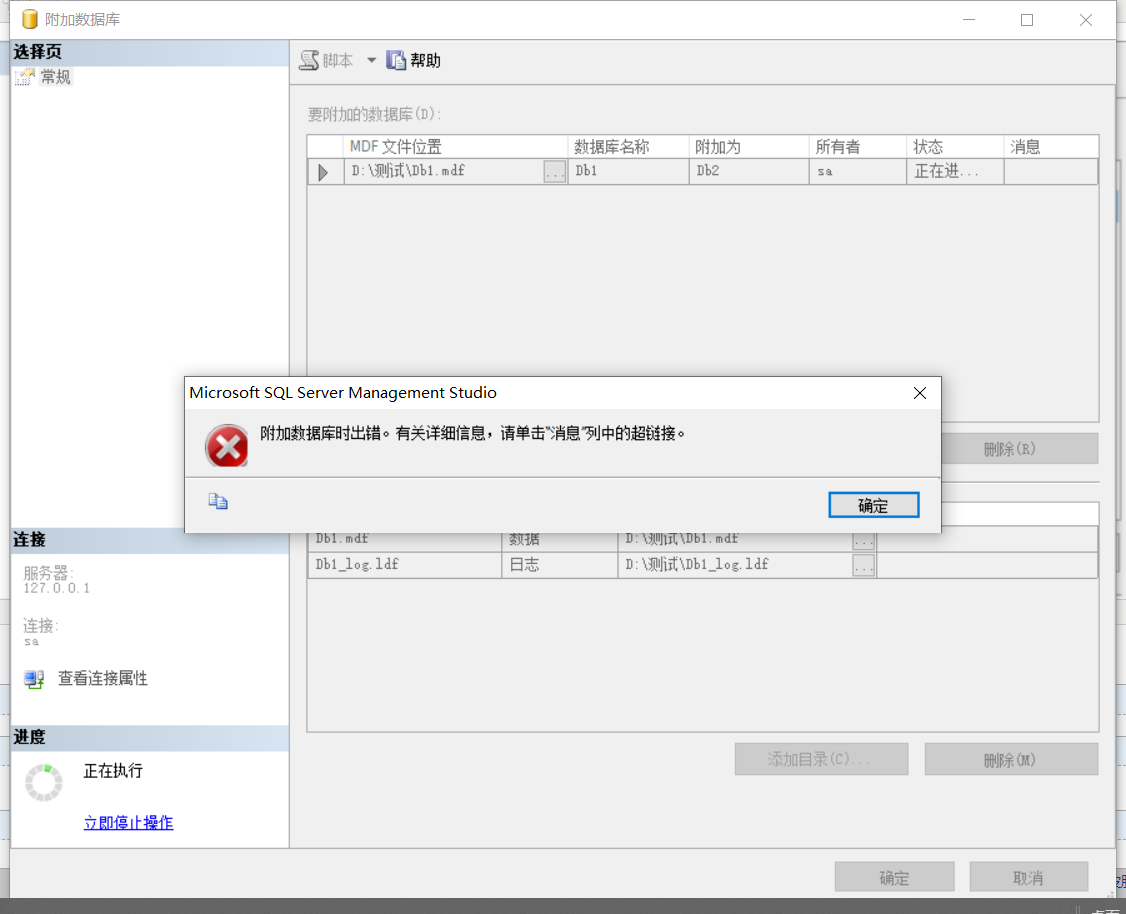
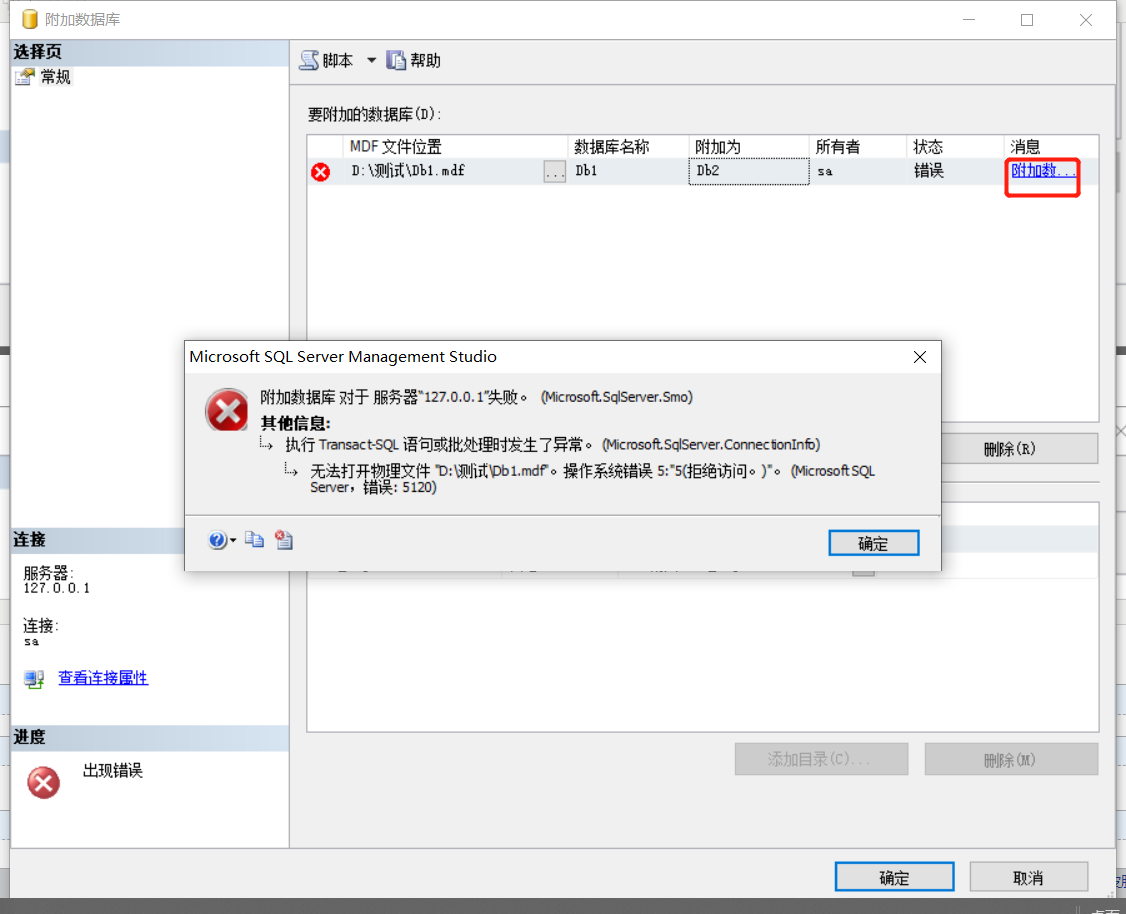
将要附加的.mdf文件和.ldf文件更改权限,选中.mdf文件-右击-安全-Authenticated Users-编辑-完全控制允许,
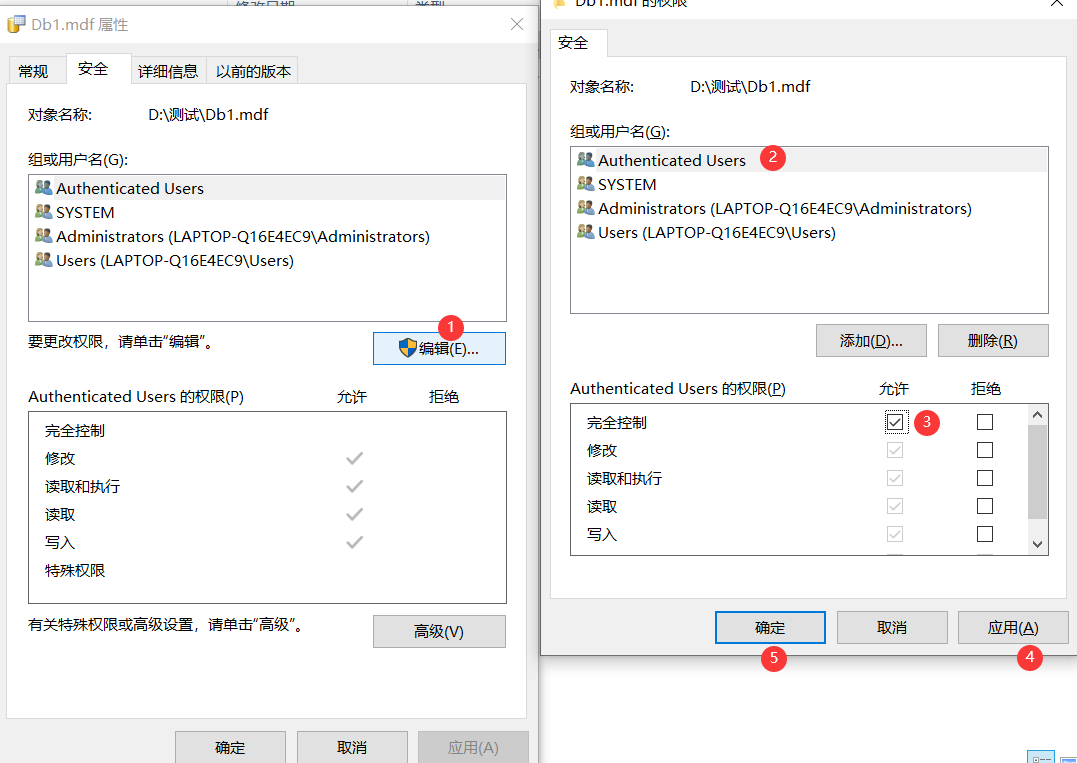
修改好权限之后回到数据库,再点击确定就可以附加成功了
完成以上操作,我们在对象资源管理器中就可以看到刚刚附加的数据库Db2,Db1的数据也已经到达了Db2中(如下图)。